Evolution とは
Evolution は、ネットワークコンピュータで接続されるグループでの操作を支援します。Evolution は、次のコンポーネントアプリケーションで構成されます。
- 「カレンダ」
-
「カレンダ」を使用すると、予定、会議、タスクなどの計画を立てることができます。
- 「Contacts」
-
「Contacts」を使用して、連絡先を登録するアドレス帳を作成できます。
- 「Inbox」
-
「Inbox」を使用して、電子メールメッセージの作成、送信、受信、および管理を行えます。
- 「Summary」
-
「Summary」 は、 その日の概観を示します。「Summary」 は、電子メールメッセージ、予定、会議、タスクなどの概要を表示します。
- 「タスク」
-
「タスク」 を使用して、実行する作業を管理できます。
- コネクタ
-
コネクタを使用して、メールおよびカレンダサービスに接続できます。
図 1–1に、「Summary」を表示している Evolution ウィンドウを示します。
図 1–1 Evolution の Summary ウィンドウ
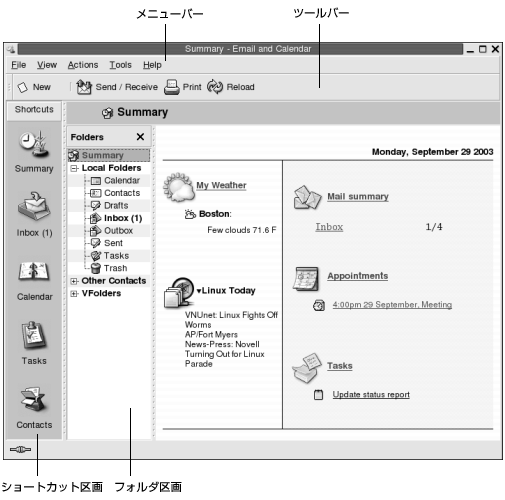
Evolution ウィンドウは、次の項目で構成されます。
- メニューバー
-
Evolutionでタスクを実行するのに使用するメニューが含まれています。 - ツールバー
-
Evolutionでタスクを実行するのに使用するボタンが含まれています。 - ショートカット区画
-
ショートカットを表示します。ショートカットとは、フォルダに素早くアクセスできるアイコンのことです。ショートカット区画は、
Evolutionウィンドウの一番左端にあります。ショートカット区画を表示するには、「表示」 -> 「Shortcut Bar」を選択します。これにより、「 Shortcut Bar」メニュー項目が選択されます。
ショートカット区画を隠すには、「表示」 -> 「Shortcut Bar」を再び選択します。これにより、「Shortcut Bar」メニュー項目が選択解除されます。
- フォルダ区画
-
フォルダの一覧を表示します。フォルダ区画は、
Evolutionウィンドウの左側にあります。フォルダ区画を表示するには、「表示」->「Folder Bar」を選択します。これにより、「Folder Bar」メニュー項目が選択されます。または、メッセージリスト上部にある現在のフォルダの名前をクリックします。
フォルダ区画を隠すには、「表示」->「Folder Bar」を再び選択します。これにより、「Folder Bar」 メニュー項目が選択解除されます。または、フォルダ区画の上部にある「閉じる」 ボタンをクリックします。
ほとんどの Evolution コンポーネントに、検索バーが含まれています。検索バーを使用すると、単純な検索を実行できます。たとえば、特定のテキスト文字列を含むメッセージについて 「Inbox」を検索できます。
- © 2010, Oracle Corporation and/or its affiliates
